- Autor Abigail Brown [email protected].
- Public 2024-01-07 19:06.
- E modifikuara e fundit 2025-01-24 12:24.
Televizorët inteligjentë janë pajisje të lidhura me internetin që ju lejojnë të përdorni, transmetoni dhe menaxhoni përmbajtjen e medias pa një lidhës të jashtëm, si p.sh. një pajisje Roku. Universi i Smart TV është ndërtuar rreth aplikacioneve, të cilat janë si kanalet e internetit. Televizorët inteligjentë vijnë të ngarkuar paraprakisht me një shumëllojshmëri aplikacionesh, por shpesh është e mundur të shtoni më shumë për të personalizuar përvojën tuaj të shikimit. Ja një vështrim se si të shtoni aplikacione në televizorët inteligjentë Samsung, televizorët inteligjentë LG dhe më shumë.
Procesi për shtimin e aplikacioneve në televizorët inteligjentë ndryshon nga prodhuesit dhe modelet. Ky artikull ofron disa udhëzime të përgjithshme që ka të ngjarë të jenë të ngjashme për markën tuaj Smart TV. Konsultohuni me dokumentacionin tuaj për hapat specifikë të pajisjes tuaj.
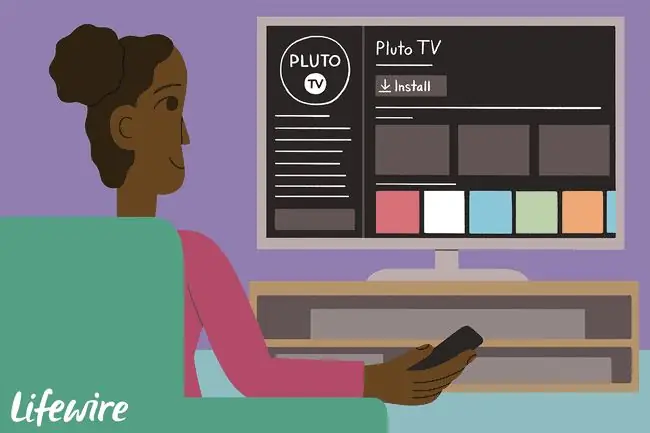
Shto aplikacione në një televizor inteligjent Samsung
Nëse keni një televizor inteligjent Samsung dhe dëshironi një aplikacion që nuk është në Smart Hub-in tuaj, shkarkoni atë nga Samsung App Store. Ja se si:
- Navigo në faqen tuaj kryesore ose shtyp butonin Smart Hub të telekomandës.
-
Zgjidh Aplikacione nga shiriti i menysë.

Image -
Tani jeni në ekranin Aplikacionet e mia, ku do të shihni aplikacionet tuaja të parangarkuara dhe kategoritë e tjera të aplikacioneve, si p.sh. Çfarë ka të re, Më të njohurat, Video, Lifestyle dhe Argëtim.

Image -
Shfletoni për të gjetur një aplikacion që dëshironi të instaloni dhe më pas zgjidhni ikonën e aplikacionit. Ky shembull përdor kategorinë Më të njohurit dhe duke zgjedhur Red Bull TV.

Image Përndryshe, zgjidhni zmadhuesin për të kërkuar një aplikacion me emër.
-
Kur zgjidhni një aplikacion, do të shkoni në faqen e instalimit të tij. Zgjidh Instalo, Shkarko, ose Shto në Shtëpi, në varësi të modelit të televizorit.

Image Pasi të instalohet aplikacioni, mund t'ju kërkohet ta hapni atë. Nëse nuk dëshironi ta hapni aplikacionin, thjesht dilni nga menyja dhe hapeni më vonë nga Aplikacionet e mia.
Shto aplikacione në një TV inteligjent LG
Televizorët inteligjentë LG përdorin platformën webOS, e cila përfshin menaxhimin e aplikacioneve. Ashtu si shumë televizorë të tjerë inteligjentë, LG përfshin një paketë aplikacionesh të parainstaluara që do t'i shihni në ekranin bazë. Ja se si të shtoni më shumë aplikacione:
-
Shtypni butonin Home në telekomandë.

Image -
Zgjidhni LG Content Store nga faqja kryesore.
Në disa modele TV LG, mund t'ju duhet të zgjidhni Më shumë aplikacione nga ekrani bazë përpara se të jeni në gjendje të zgjidhni LG Content Store.
-
Në LG Content Store, hyni në seksionin Aplikacione dhe më pas zgjidhni një kategori aplikacionesh ose kërkoni një aplikacion.

Image Dyqani i përmbajtjes LG gjithashtu disponon për shkarkim filma dhe shfaqje me pagesë dhe falas.
-
Zgjidhni aplikacionin që dëshironi të shkarkoni për të shkuar në ekranin e tij të dedikuar.

Image -
Zgjidh Install. Aplikacioni do të fillojë të shkarkohet.

Image Nëse aplikacioni kërkon një tarifë, do të ketë një njoftim dhe kërkesa shtesë për opsionet e pagesës.
-
Kur të përfundojë shkarkimi i aplikacionit, zgjidh Launch për ta hapur atë menjëherë ose aksesohu më vonë nga ekrani bazë.

Image
Shto aplikacione në një televizor inteligjent Vizio
Mënyra se si i shtoni aplikacionet në televizorin tuaj inteligjent Vizio varet nëse ai përdor sistemin SmartCast, Vizio Internet Apps ose Vizio Internet Apps Plus. Ja një vështrim se çfarë përfshihet.
Për të parë Disney+ në një televizor inteligjent Vizio, shihni deklaratën zyrtare të Vizio
SmartCast
Në televizorët Vizio SmartCast, nuk mund të instaloni aplikacione të reja. Nëse dëshironi të përdorni një aplikacion që nuk është i ngarkuar paraprakisht, transmetojeni atë në televizorin tuaj nëpërmjet një telefoni inteligjent ose tableti të përputhshëm, ashtu si duke përdorur një pajisje Chromecast. Ja se si funksionon:
Sigurohu që pajisja jote celulare të jetë e lidhur me të njëjtin rrjet Wi-Fi si televizori.
- Duke përdorur pajisjen tuaj celulare, shkoni te Dyqani i Google Play ose Apple App Store dhe më pas zgjidhni dhe instaloni një aplikacion të disponueshëm të aktivizuar me Chromecast. Pasi të instalohet, aplikacioni bëhet pjesë e përzgjedhjes suaj të transmetimit.
- Hapni aplikacionin në pajisjen tuaj celulare dhe zgjidhni ikonën Cast.
-
Shtypni ikonën Cast dhe më pas zgjidhni televizorin tuaj inteligjent Vizio. Përmbajtja juaj duhet të fillojë të luhet automatikisht.

Image Nëse keni më shumë se një pajisje Vizio SmartCast ose Chromecast, zgjidhni pajisjen ku dëshironi të transmetoni.
Aplikacionet e internetit dhe aplikacionet e internetit Plus Sistemet
Nëse televizori juaj Vizio përdor sistemin Vizio Internet Apps (VIA) ose Vizio Internet Apps Plus (VIA+), është e lehtë të instaloni aplikacione në televizorin tuaj nga Vizio App Store.
-
Zgjidhni butonin V në telekomandën tuaj të Vizio TV për të hapur Menyja e aplikacioneve.

Image -
Zgjidh një nga opsionet e App Store në kategori të tilla si Të veçuara, Më fundit, Të gjitha aplikacionet, ose Kategoritë.

Image - Theksoni aplikacionin që dëshironi të shtoni në televizorin tuaj Vizio (sigurohuni që të mos jetë i ngarkuar tashmë).
-
Për sistemet VIA, shtypni OK dhe shkoni te Instalo App. Pas instalimit të aplikacionit, ai do të shtohet në përzgjedhjen tuaj të shikimit.

Image -
Për sistemet VIA+, shtypni dhe mbani shtypur OK derisa aplikacioni të shtohet në listën Aplikacionet e mia.

Image - Zgjidh aplikacionin për ta parë.
Shto aplikacione në një TV inteligjent me Chromecast të integruar
Edhe pse Vizio përfshin Chromecast brenda platformës së tij SmartCast, televizorët e tjerë kanë Chromecast të integruar si platformën e tyre kryesore të aplikacioneve të transmetimit. Këto komplete përfshijnë modele të zgjedhura nga Sharp, Sony, Toshiba, Philips, Polaroid, Skyworth dhe Soniq.
Hapat për përdorimin e një aplikacioni që nuk është i parangarkuar në një televizor Chromecast janë të ngjashëm me ato për televizorët Vizio SmartCast.
Sigurohu që pajisja jote celulare të jetë e lidhur me të njëjtin rrjet Wi-Fi si televizori.
- Duke përdorur pajisjen tuaj celulare, shkoni te Dyqani i Google Play ose Apple App Store dhe më pas zgjidhni dhe instaloni një aplikacion të disponueshëm të aktivizuar me Chromecast. Pasi të instalohet, aplikacioni bëhet pjesë e përzgjedhjes suaj të transmetimit.
- Hap aplikacionin dhe trokit butonin Cast.
- Përmbajtja nga pajisja juaj celulare do të transmetohet në televizorin tuaj.
Shto aplikacione në një TV Android
Zgjidh televizorët nga Element, Hisense, LeECO, Sharp, Sony, Toshiba dhe Westinghouse përfshijnë sistemin operativ Android TV. Ja se si të shtoni më shumë nga aplikacionet më të mira të Android TV.
Mund të shihni ndryshime të vogla në pamjen e ekranit në varësi të markës dhe modelit të televizorit tuaj Android.
-
Nga ekrani bazë i Android TV, shko te seksioni Aplikacione.

Image -
Zgjidhni Google Play Store.

Image -
Shfleto, kërko ose zgjidh Merr më shumë aplikacione për të gjetur një aplikacion që dëshiron të instalosh.

Image -
Zgjidhni aplikacionin që dëshironi të shtoni.

Image Mund t'ju kërkohet të shtypni Prano.
- Zgjidh Instaloni për çdo aplikacion ose lojë falas, ose ndiqni udhëzimet për të paguar për një aplikacion.
- Pasi të instalohet, hapni aplikacionin drejtpërdrejt ose hapeni atë nga ekrani bazë i Android TV në çdo kohë.
Shto aplikacione te televizorët Roku
Një televizor Roku ka të integruar sistemin operativ Roku, kështu që nuk keni nevojë të lidhni një shkop ose kuti të jashtme transmetimi Roku për të hyrë në aplikacionet e transmetimit. Roku u referohet programeve që ofrojnë përmbajtje video dhe audio si Kanale. Shërbimet, të tilla si produktiviteti ose mjetet e funksionimit të rrjetit, janë "aplikacione".
Markat e televizorëve që ofrojnë sistemin Roku në modele të zgjedhura televizive përfshijnë Element, Hisense, Hitachi, Insignia, Philips, RCA, Sharp dhe TCL.
Ja se si të shtoni një kanal Roku duke përdorur telekomandën e televizorit:
Televizorët Roku kanë të njëjtën ndërfaqe të menusë në ekran si pajisjet e tjera të transmetimit Roku, kështu që do të përdorni të njëjtin proces për të shtuar kanale dhe aplikacione.
-
Shtypni butonin Home në telekomandën e televizorit Roku (duket si një shtëpi).

Image -
Zgjidh Kanale Transmetuese për të hapur Dyqani i kanaleve Roku.

Image -
Zgjidh një kategori kanali.

Image -
Zgjidhni kanalin që dëshironi të shtoni.

Image -
Zgjidh Shto Kanal për të filluar shkarkimin dhe instalimin.

Image Ndiq udhëzimet nëse po përpiqesh të instalosh një kanal me pagesë.
- Hap kanalin pasi të jetë instaluar ose gjeje në listën tënde të shikimit.
Shto aplikacione te televizorët Fire Edition
Disa televizorë kanë të integruar funksionalitetin e Amazon Fire TV. Në këto pajisje, menaxhoni dhe shtoni aplikacione në të njëjtën mënyrë që do të përdorni një shkop ose kuti TV plug-in Amazon Fire.
Markat e televizorëve që ofrojnë këtë sistem në modele të zgjedhura përfshijnë Element, Toshiba dhe Westinghouse.
-
Nga telekomanda e televizorit, shkoni në faqen kryesore dhe zgjidhni Aplikacione.

Image -
Zgjidh një kategori aplikacioni si p.sh. Filma dhe TV.

Image -
Zgjidh një aplikacion që dëshiron të shtosh.

Image -
Zgjidh Blej tani, Merr tani, ose Shkarko. Pasi të instalohet aplikacioni, hapeni atë ose hyni në çdo kohë në faqen tuaj kryesore.

Image
Shto aplikacione në një televizor inteligjent të mprehtë
Nëse keni një televizor inteligjent Sharp pa funksionalitet Roku, ai ka të ngjarë të përdorë ose sistemin AppsNOW ose VEWD, i njohur më parë si Opera TV. Ja se si të shtoni aplikacione në të dy sistemet.
Instaloni një aplikacion duke përdorur aplikacionet TANI
- Shtypni butonin Aplikacione në telekomandën tuaj.
- Zgjidh Aplikacionet TANI në ekranin bazë dhe shtyp OK në telekomandë.
- Zgjidh për të parë të gjitha aplikacionet e disponueshme ose për të parë një listë të renditur të aplikacioneve të disponueshme në disa kategori, si p.sh. Veçoritë kryesore, Filma dhe TV, Muzikë dhe shfaqje, Lajme dhe moti, Lifestyle, ose Lojëra.
- Zgjidhni aplikacionin që dëshironi të instaloni dhe më pas shtypni OK në telekomandë për të instaluar aplikacionin.
- Pasi të instalohet, ikona për atë aplikacion do të ketë një shenjë në këndin e sipërm majtas.
Përdorimi i sistemit të aplikacioneve VEWD
Aplikacionet në App Store VEWD janë të bazuara në renë kompjuterike, kështu që ju nuk i instaloni ato drejtpërdrejt në televizor. Në vend të kësaj, zgjidhni dhe hapni ato për t'i parë. Ja se si:
- Shtypni butonin Aplikacione në telekomandën tuaj.
- Zgjidhni VEWD Apps Store dhe shtypni OK në telekomandën tuaj të televizorit.
- Zgjidh për të parë të gjitha aplikacionet e disponueshme ose për të parë një listë të renditur të aplikacioneve të disponueshme të grupuara në kategori të tilla si New, Popullore,Filma dhe seriale televizive, Lojëra, TV në internet, Muzikë, Sport, LifeStil, Teknologji, Fëmijë , Natyra dhe Udhëtimi, Lajme dhe moti, Social, Mjete, ose Trailers
- Shfletoni aplikacionet ose kërkoni një aplikacion sipas emrit duke zgjedhur Kërko nga opsionet në krye të ekranit. Përdor tastierën në ekran për të futur emrin e aplikacionit.
-
Kur të gjeni një aplikacion që dëshironi, shtypni OK në telekomandë për të hapur aplikacionin. Zgjidh të shënosh një aplikacion si E preferuar që të jetë i disponueshëm herën tjetër që të hapësh Dyqanin e aplikacioneve VEWD.
Televizorët inteligjentë Sharp më të vjetër mund të kenë platformën Android TV, e cila mundëson instalimin e aplikacioneve shtesë nëpërmjet "Google Play Store" ose Smart Central, që është një platformë aplikacioni e parangarkuar që varet nga përditësimet nga Sharp.
Modele të tjera Smart TV
Aplikacionet janë të ngarkuara paraprakisht në televizorët Philips Net, por modelet nga 2018 ose më vonë lejojnë shtimin e aplikacioneve nga Dyqani i aplikacioneve VEWD. Televizorët Philips Net gjithashtu mbështesin transmetimin e ekranit të aplikacioneve të zgjedhura nga një telefon celular, dhe disa modele përfshijnë Chromecast të integruar. Kontrolloni dokumentacionin tuaj për detaje.
Televizorët inteligjentë Element pa Fire TV të integruar ose Roku TV mund të kenë qasje vetëm në aplikacionet e parangarkuara, si Netflix, YouTube dhe Pandora. Konsultohuni me dokumentacionin tuaj për më shumë informacion.
FAQ
Si mund ta marr aplikacionin Spectrum në një televizor inteligjent Vizio?
Në telekomandën e televizorit, shtypni butonin V zgjidhni Google Play. Shfletoni aplikacionet dhe zgjidhni Spectrum TV > Ok. Ndiqni kërkesat në ekran për të përfunduar instalimin.
Si ta instaloj aplikacionin Zoom në televizorin tim inteligjent?
Aktualisht, nuk ka asnjë aplikacion Zoom për televizorët inteligjentë. Për të marrë Zoom në televizorin tuaj, hapni Zoom në laptop dhe përdorni një kabllo HDMI për të lidhur laptopin në televizor. Nëse jeni laptop nuk ka një portal HDMI, provoni të përdorni një dongle USB-C-to-HDMI për të bërë lidhjen.






